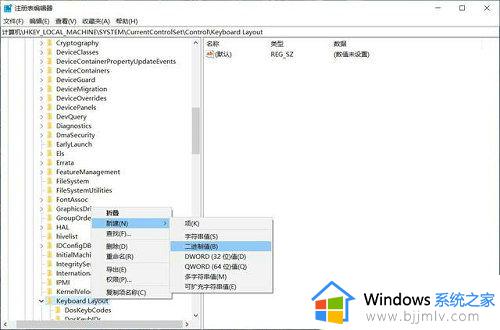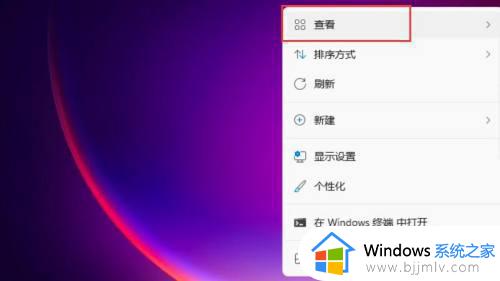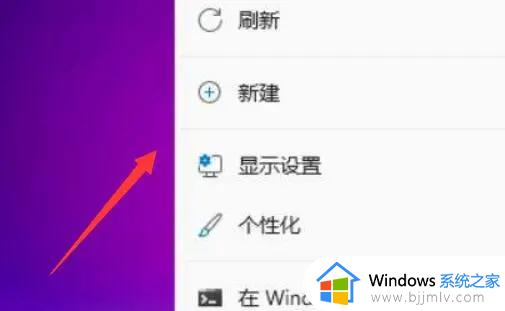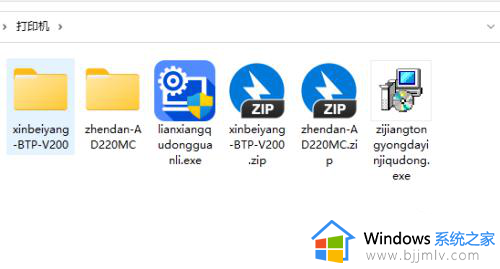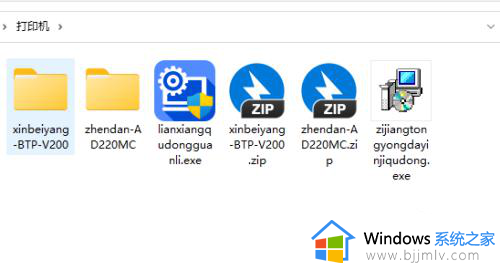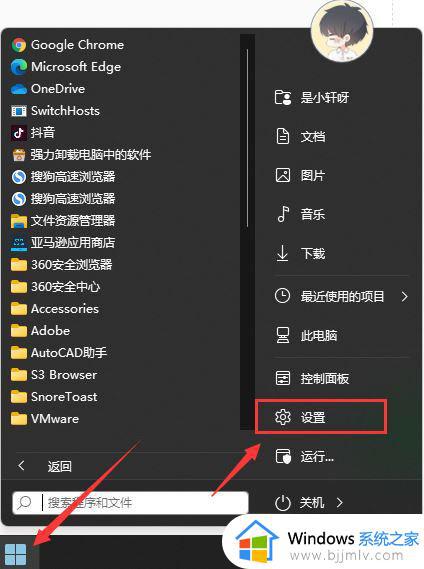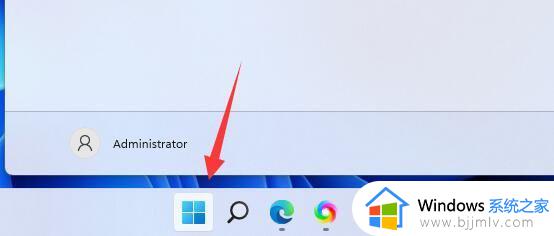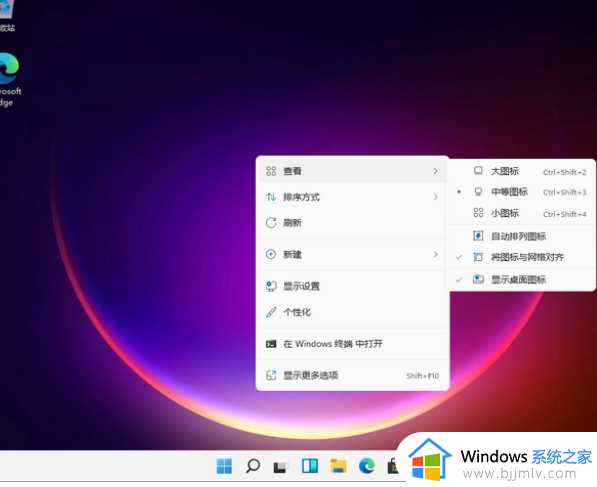win11大写锁定提示图标怎么关闭 win11大小写提示图标的关闭方法
更新时间:2023-09-12 10:42:32作者:runxin
同样微软在win11系统中添加有中英文输入法工具,而每次用户在选择英文输入的时候,我们可以通过快捷键CapsLock来进行字母大小写切换,可是每次在win11系统上切换字母大小写时总是会出现提示图标,对此win11大写锁定提示图标怎么关闭呢?这里小编就来教大家win11大小写提示图标的关闭方法。
具体方法:
1、首先,按 Win + X 组合键,或右键开始图标,打开设置;
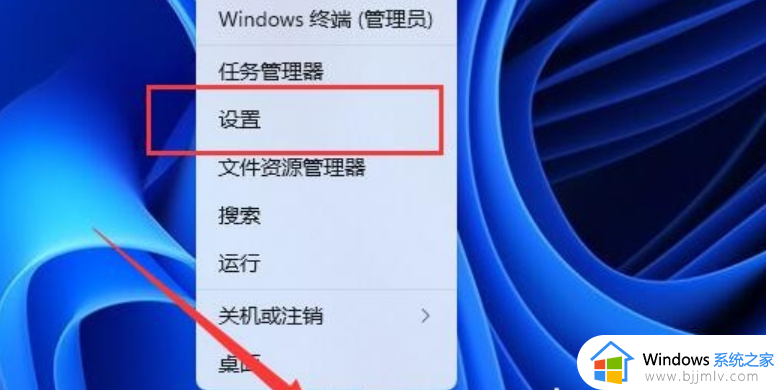
2、打开Windows 设置窗口,点击左侧时间和语言设置;
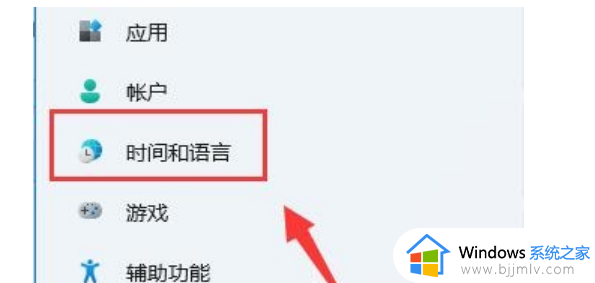
3、接着进入右边的语言 & 区域选项;
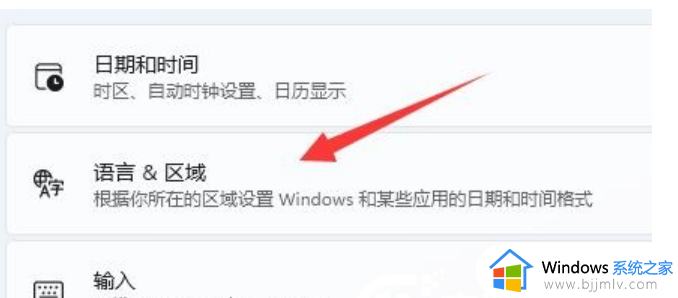
4、进入后,找到微软输入法,点击右侧的三个点,再点击删除,重新安装输入法可以解决问题;
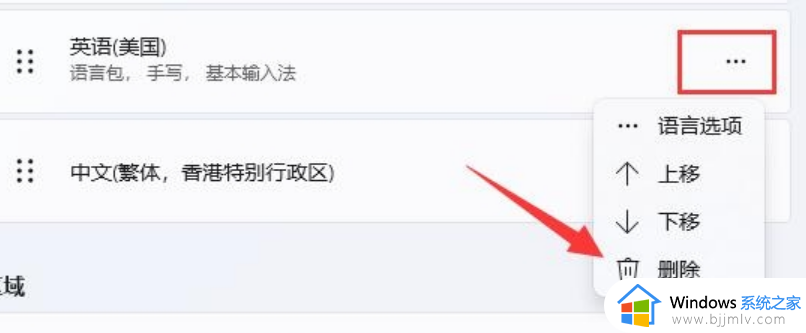
以上就是小编告诉大家的win11大小写提示图标的关闭方法完整内容了,如果有不了解的用户就可以按照小编的方法来进行操作了,相信是可以帮助到一些新用户的。